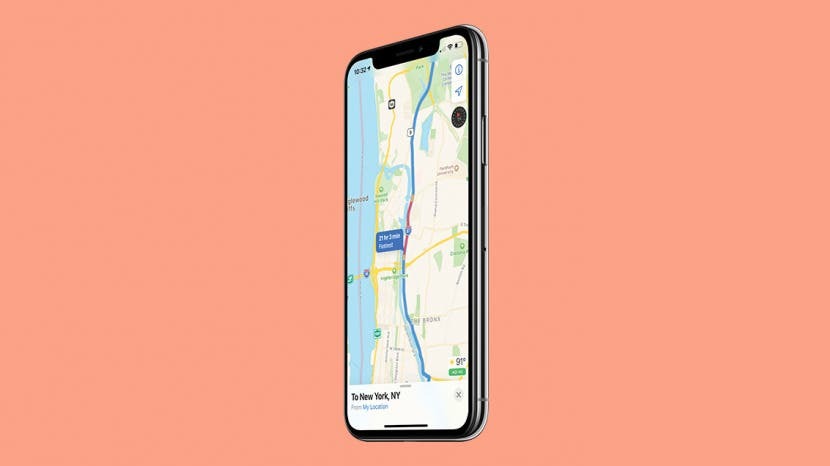
L'attivazione dell'impostazione Traffico consente di visualizzare gli ingorghi imminenti, con traffico intenso contrassegnato in rosso e traffico lento contrassegnato in giallo sul percorso. In questo modo, quando si inserisce una destinazione, è possibile visualizzare il traffico rallentato o interrotto e selezionare un percorso alternativo.
Imparentato: Come accendere e spegnere la torcia del tuo iPhone, 3 semplici modi
Come abilitare l'impostazione del traffico di Apple Maps
Con l'opzione Mostra traffico di Apple Maps abilitata, il traffico lento sarà contrassegnato in giallo, mentre il traffico interrotto sarà contrassegnato in rosso. Quando possibile, Apple Maps ora suggerirà anche percorsi alternativi per aiutarti a evitare i ritardi del traffico. Per ulteriori utili suggerimenti sulle funzionalità di Apple Maps, prendi in considerazione l'iscrizione al nostro servizio gratuito Consiglio del giorno. Per ora, ecco come attivare questa impostazione di Mappe iOS.
- Aprire Mappe di mele.
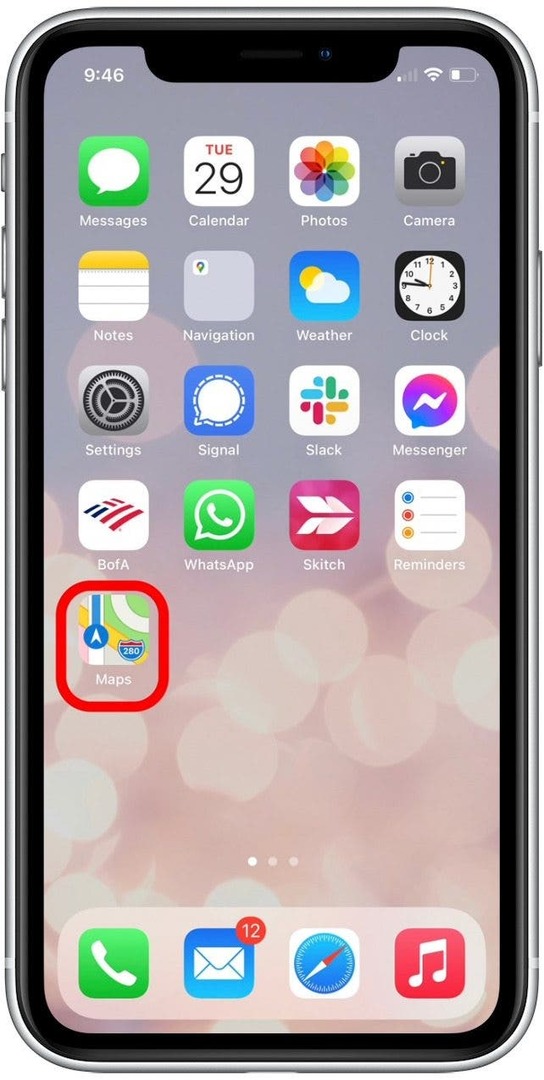
- Clicca il Icona informazioni.
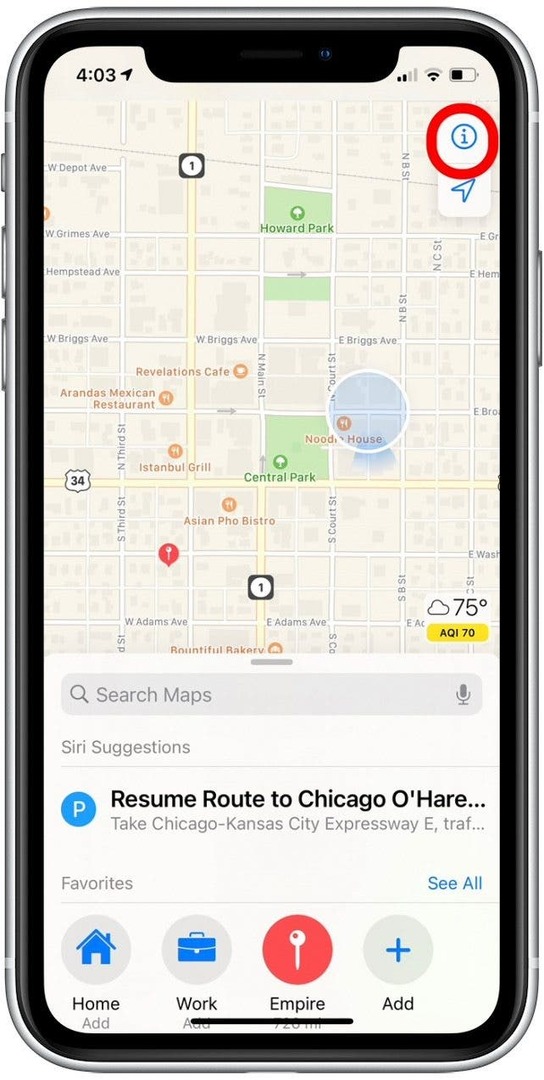
- Clicca il Attiva/disattiva traffico per visualizzare il traffico sulla mappa. L'interruttore è verde quando abilitato.

Dettagli dell'autore

Dettagli dell'autore
Ashleigh Page è una feature writer per iPhone Life. Con un background in informatica e scrittura creativa, ama fondere aspetti tecnici e creativi. Appassionata di tecnologia, adora i prodotti Apple e si tiene al passo con le ultime innovazioni. Quando non lavora, Ashleigh si trova spesso a creare racconti stravaganti (e talvolta senza senso), fare escursioni e giocare a pallavolo sulla sabbia.